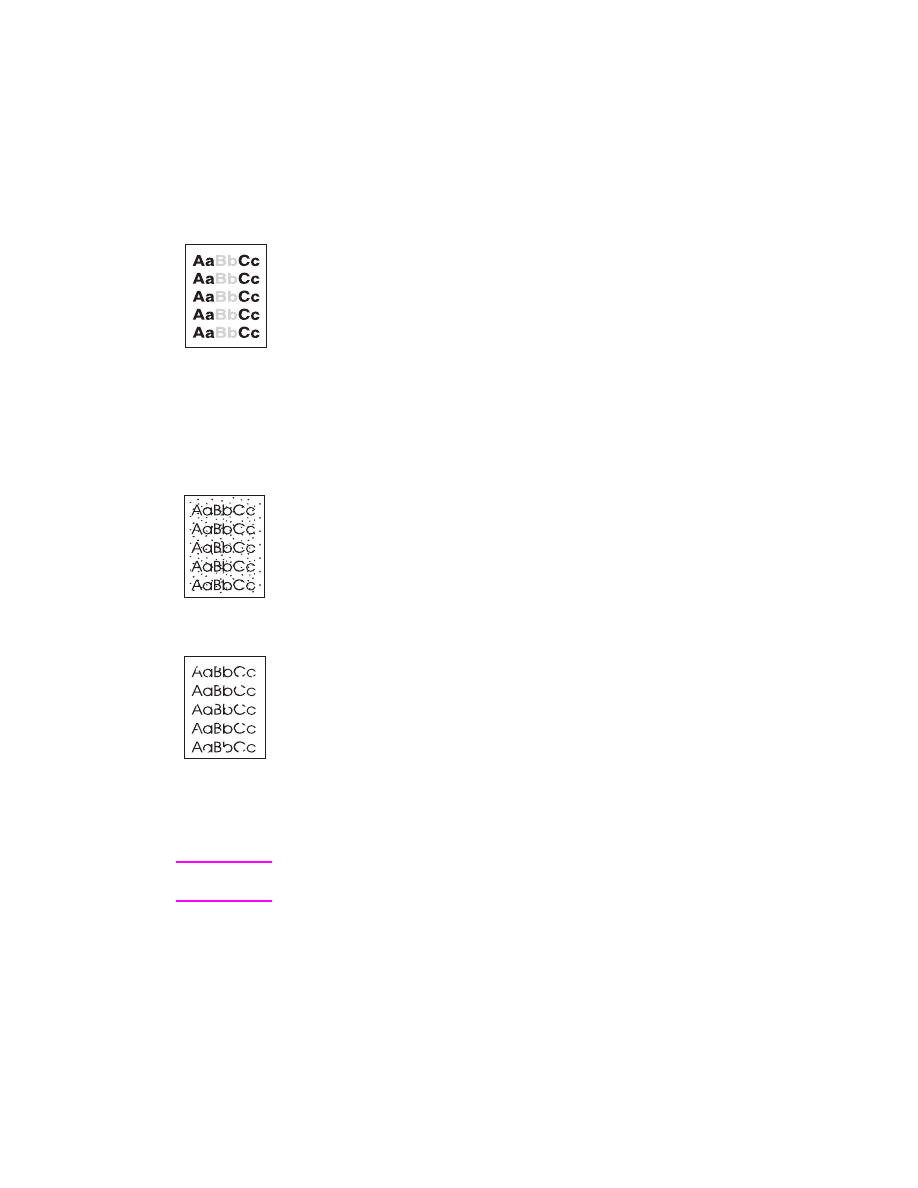
Correction des défauts d’impression
Impression trop claire ou décolorée
●
La cartouche ne contient plus beaucoup d’encre. Il est souvent
possible de faire durer la cartouche un petit peu plus longtemps.
Voir «Gestion des cartouches d’encre».
●
Le papier n’est peut-être pas conforme aux spécifica-tions du
papier HP (par exemple, il est trop humide ou trop rugueux). Voir
«Spécifications du papier d’imprimante».
●
Si toute la page qui est trop claire, le réglage de la densité
est trop faible ou l’option EconoMode est activée. Réglez la
densité d’impression et désactivez EconoMode dans les
propriétés d’impression. Voir «Impression en mode EconoMode
(économie d’encre)».
Traces d’encre
●
Le papier n’est peut-être pas conforme aux spécifications du
papier HP (par exemple, il est trop humide ou trop rugueux). Voir
«Spécifications du papier d’imprimante».
●
L’imprimante a peut-être besoin d’être nettoyée. Voir «Nettoyage
de l’imprimante» ou «Nettoyage du circuit papier de
l’imprimante».
Vides
●
Il se peut qu’une feuille de papier soit défectueuse. Essayez de
réimprimer le travail.
●
Le taux d’humidité du papier n’est pas homogène ou il y a des
plaques d’humidité disséminées sur sa surface. Réimprimez sur
une autre feuille. Voir «Spécifications du papier d’imprimante».
●
Tout le lot de papier est défectueux. Les procédés de fabrications
de certains papiers les rendent par endroits réfractaires à l’encre.
Changez de marque de papier.
●
La cartouche d’encre est peut-être défectueuse. Voir «Gestion
des cartouches d’encre».
Remarque
Si après cela le problème n’est pas résolu, contactez un centre de
réparation ou un revendeur agréé HP.
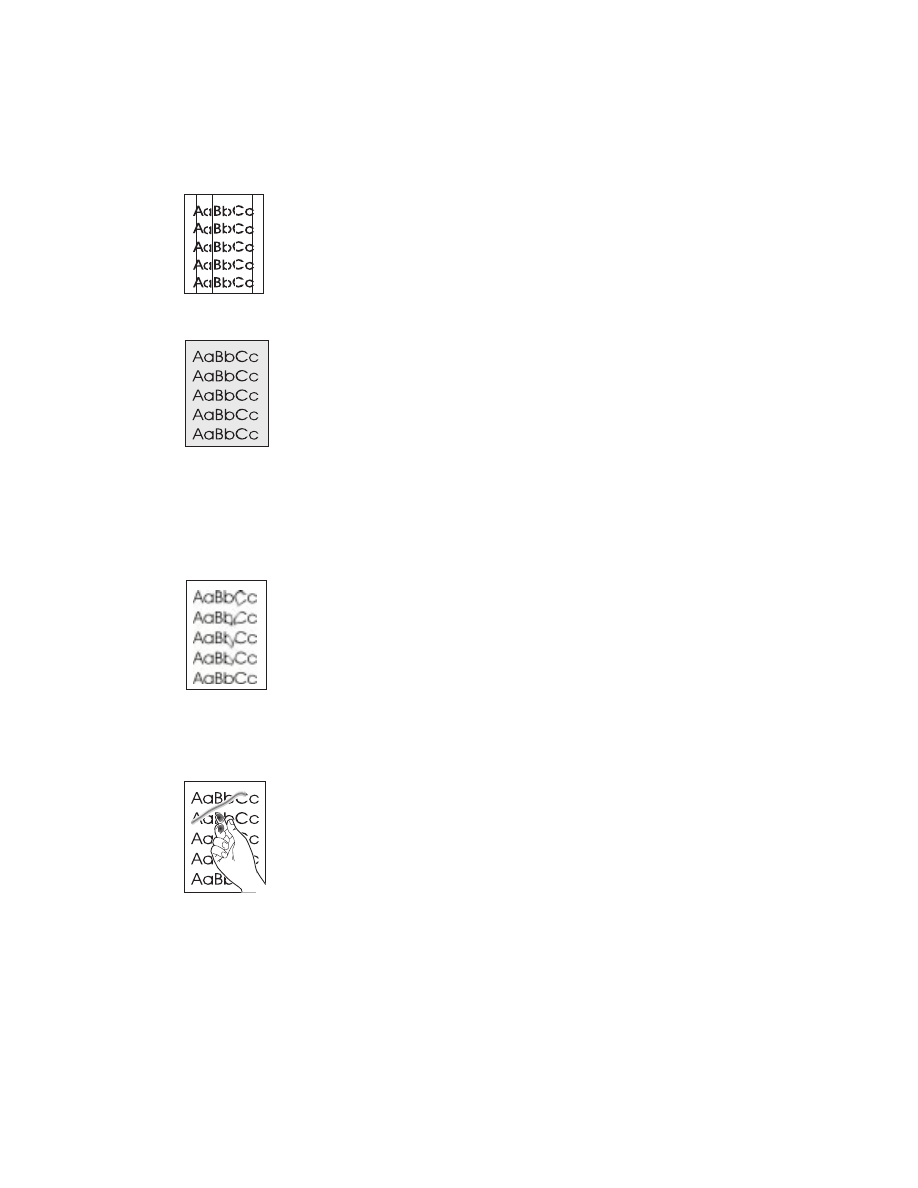
FR
Amélioration de la qualité d’impression 55
Stries verticales
●
Le tambour photosensible situé dans la cartouche a
probablement été rayé. Installez une nouvelle cartouche
HP. Voir «Remplacement de la cartouche d’encre».
Fond de page gris
●
Diminuez la densité d’impression pour réduire le niveau de gris
du fond de page. Ce paramètre est accessible sous «Propriétés
de l’imprimante (pilote)».
●
Utilisez un papier de plus faible grammage. Voir «Spécifications
du papier d’imprimante».
●
Vérifiez les conditions ambiantes de l’imprimante ; un
environnement très sec (à faible degré d’hygrométrie) augmente
parfois le niveau de gris du fond de page.
●
Installez une cartouche HP neuve. Voir «Remplacement de la
cartouche d’encre».
Maculage
●
Si le bord du papier introduit en premier est marqué de taches
d’encre, cela peut vouloir dire que les guides-papier sont
encrassés. Nettoyez-les à l’aide d’un chiffon sec non pelucheux.
Voir «Composants de l’imprimante» ou «Nettoyage de
l’imprimante».
●
Vérifiez le type et la qualité du papier.
●
Installez une cartouche HP neuve. Voir «Remplacement de la
cartouche d’encre».
Encre mal fixée
●
Nettoyez l’intérieur de l’imprimante. Voir «Nettoyage de
l’imprimante».
●
Vérifiez le type et la qualité du papier. Voir «Spécifications du
papier d’imprimante».
●
Installez une cartouche HP neuve. Voir «Remplacement de la
cartouche d’encre».
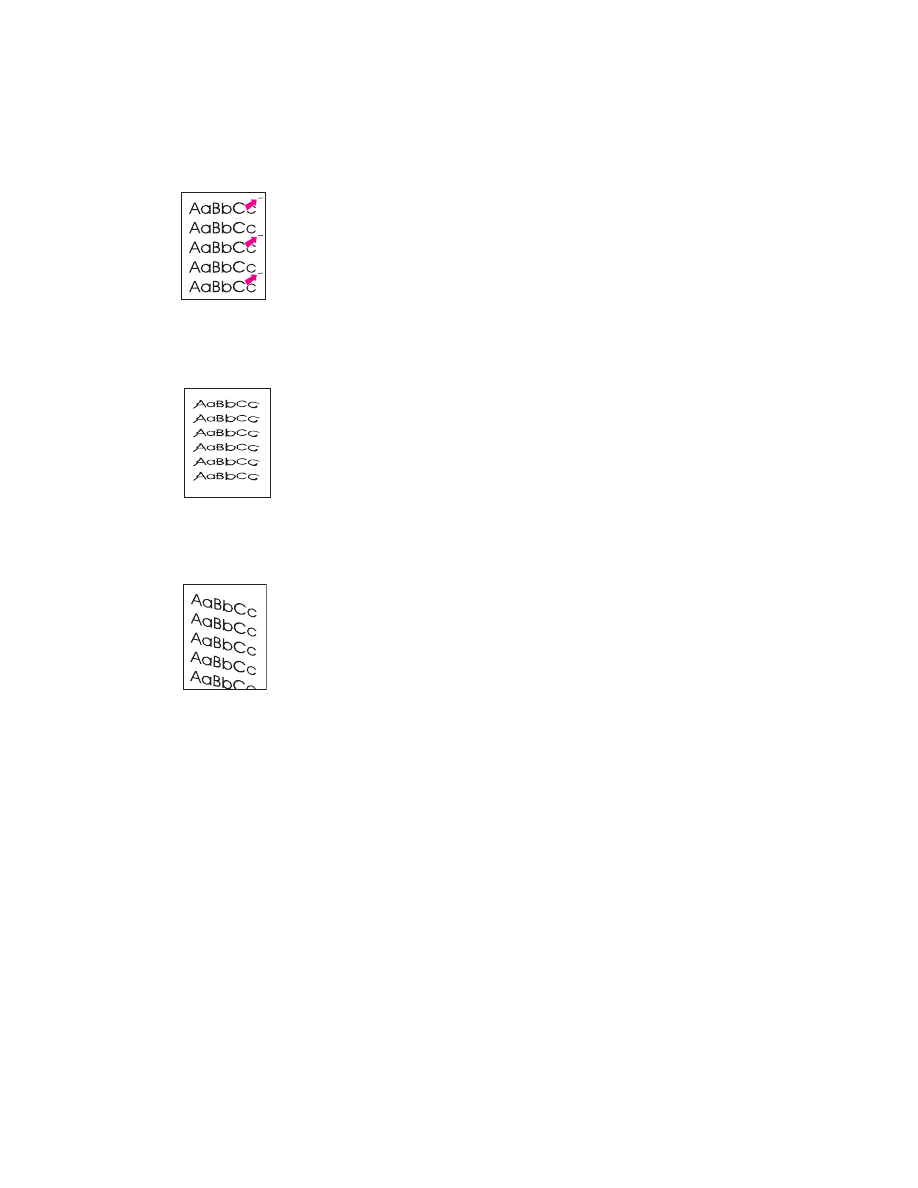
56 Chapitre 5 Dépannage de l’imprimante
FR
Défauts répétitifs verticaux
●
Il se peut que la cartouche d’encre soit endommagée. Si le
défaut se répète toujours au même endroit de la page, installez
une cartouche HP neuve. Voir «Remplacement de la cartouche
d’encre».
●
Certaines pièces internes peuvent avoir été écla-boussées
d’encre. Voir «Nettoyage de l’imprimante». Si le défaut se situe
au verso de la page, le problème disparaît en principe
spontanément après l’impression de quelques pages.
Caractères mal formés
●
Si les caractères sont mal formés, donnant une impression
d’image en creux, il se peut que le papier soit trop lisse. Essayez
un autre papier. Voir «Spécifications du papier d’imprimante».
●
Si les caractères sont mal formés, donnant une impression
d’ondulation, il se peut que le scanner du laser ait besoin d’être
réparé. Vérifiez si le problème apparaît également sur une page
de test. Si c’est le cas, contactez un centre de réparation ou un
revendeur agréé HP. Voir «Service après-vente et assistance».
Page imprimée de travers
●
Assurez-vous que le papier ou tout autre support d’impression
est correctement chargé et que les guides ne sont pas trop
serrés ou au contraire trop lâches contre la pile de papier. Voir
«Chargement du papier dans l’imprimante».
●
Le bac d’alimentation est peut-être trop rempli. Voir «Chargement
du papier dans l’imprimante».
●
Vérifiez le type et la qualité du papier. Voir «Spécifications du
papier d’imprimante».
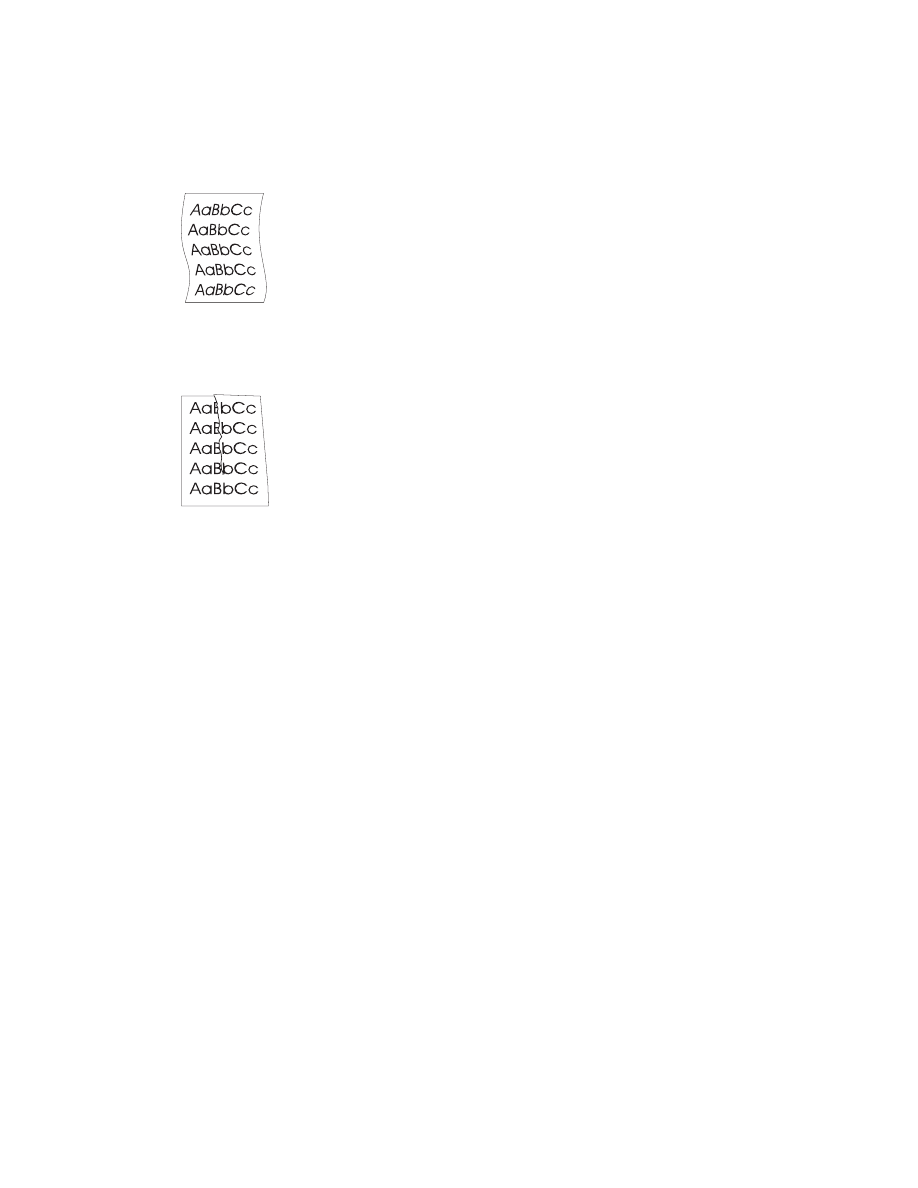
FR
Amélioration de la qualité d’impression 57
Gondolage ou tuilage
●
Vérifiez le type et la qualité du papier. Une température et un taux
d’hygrométrie élevés sont l’une et l’autre facteur de gondolage du
papier. Voir «Spécifications du papier d’imprimante».
●
Le papier se trouve peut-être depuis trop longtemps dans le bac
d’alimentation. Retournez la pile de papier dans le bac. Vous
pouvez également la faire pivoter de 180°.
●
Essayez d’utiliser le circuit papier direct. Voir «Circuits de sortie
du papier».
Froissures ou pliures
●
Assurez-vous que le papier est chargé correctement. Voir
«Chargement du papier dans l’imprimante».
●
Vérifiez le type et la qualité du papier. Voir «Spécifications du
papier d’imprimante».
●
Essayez d’utiliser le circuit papier direct. Voir «Circuits de sortie
du papier».
●
Retournez la pile de papier dans le bac. Vous pouvez également
la faire pivoter de 180°.
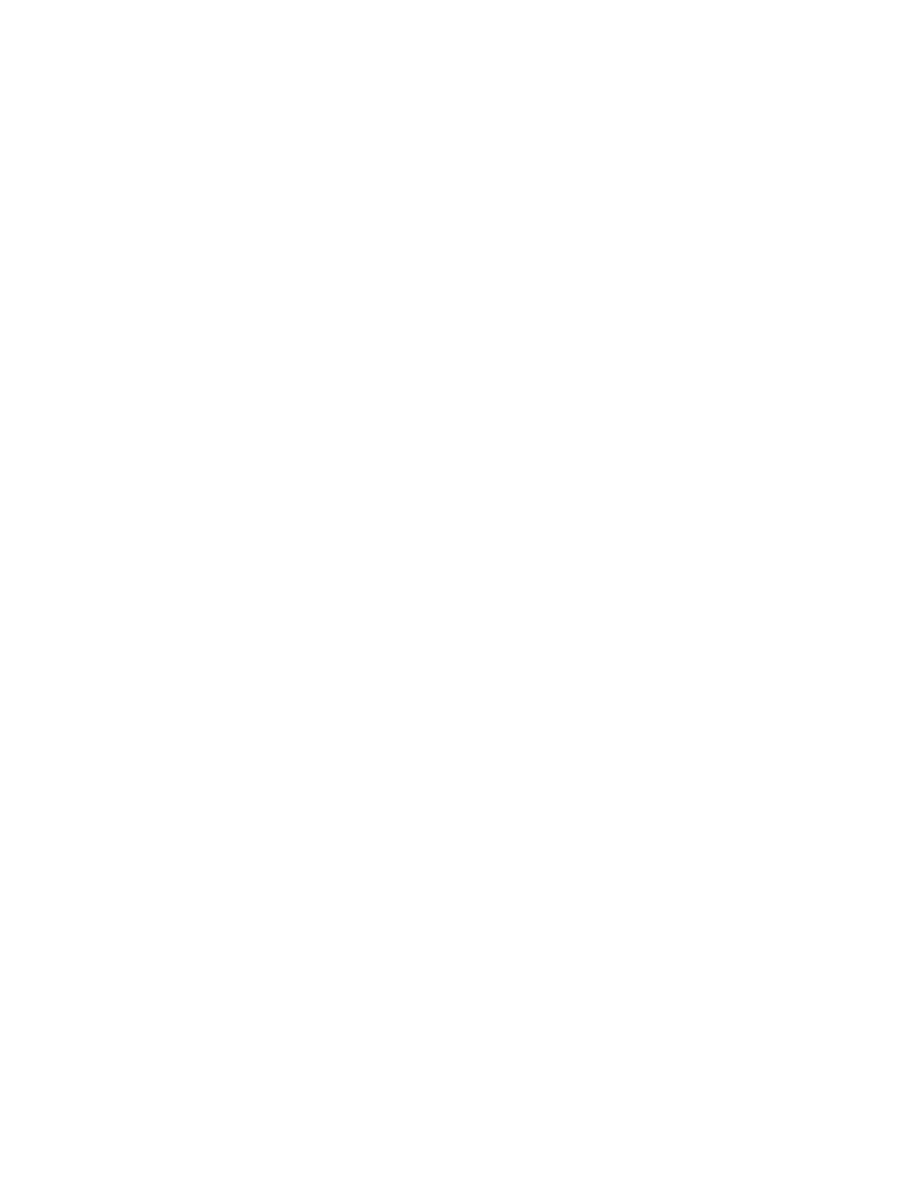
58 Chapitre 5 Dépannage de l’imprimante
FR